ps超细头发通道抠图教程
来源:sc115.com | 363 次浏览 | 2011-07-12
标签: 超细 头发 通道 PS超细头发通道抠图 扣图去背
处理前图片

处理后作品图

1、先查看通道找,看看主体部分用何通道比较合适,我选择了蓝通道。复制蓝通道。对此通道进行色阶调整。

对此通道进行色阶调整。

2、反相。用画笔把头发主体之外涂黑。


3、下面我们来抠飞散高光的头发。我选择了用绿色通道。复制绿色通道。分析左右两个的颜色相差好多,我们分开来抠,调整色阶如图。用画笔把要抠的部分以外涂黑。


4、再复制一个绿色通道,同样方法处理右边头发。


5、回到图层,我们用钢笔工具把人物主体勾出来。变成选区,羽化。


6、将选区存储为通道。

7、按ctrl+shift鼠标左健点我们刚才处理出的那些通道(蓝 副本、绿 副本、绿 副本 2、Alpha 1)得到选区,添加图层蒙板。


8、新建一颜色图层放到底图,查看抠图效果。对于有缺点断裂的地方用画笔在蒙板里修一下。

9、修整后的效果。

10、换上你喜欢的背景。

搜索: 超细 头发 通道 PS超细头发通道抠图 扣图去背
- 上一篇: ps抠图杂谈 三言两语话抽出
- 下一篇: ps教你用抽出抠散发
 医院药品PNG图标
医院药品PNG图标 高清晰火花、星光、电光高光类PS笔刷(1+2)
高清晰火花、星光、电光高光类PS笔刷(1+2) 电影和游戏风格PS样式(含PSD图层文件)
电影和游戏风格PS样式(含PSD图层文件) 果乐园笔刷4.5
果乐园笔刷4.5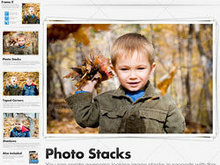 3款photoshop边框动作
3款photoshop边框动作 高清潇洒风格画笔photoshop笔刷
高清潇洒风格画笔photoshop笔刷 banner(hearyoung)
banner(hearyoung)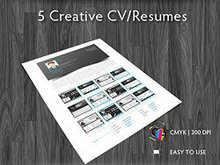 5款单页设计indd
5款单页设计indd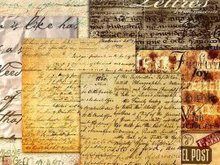 欧美手写字体笔刷
欧美手写字体笔刷